Cum să actualizezi Among Us pe PC fără Steam Ghid pas cu pas
Cum să actualizați Among Us pe Pc fără Steam? Among Us a devenit unul dintre cele mai populare jocuri multiplayer online din ultimii ani. Cu toate …
Citiți articolul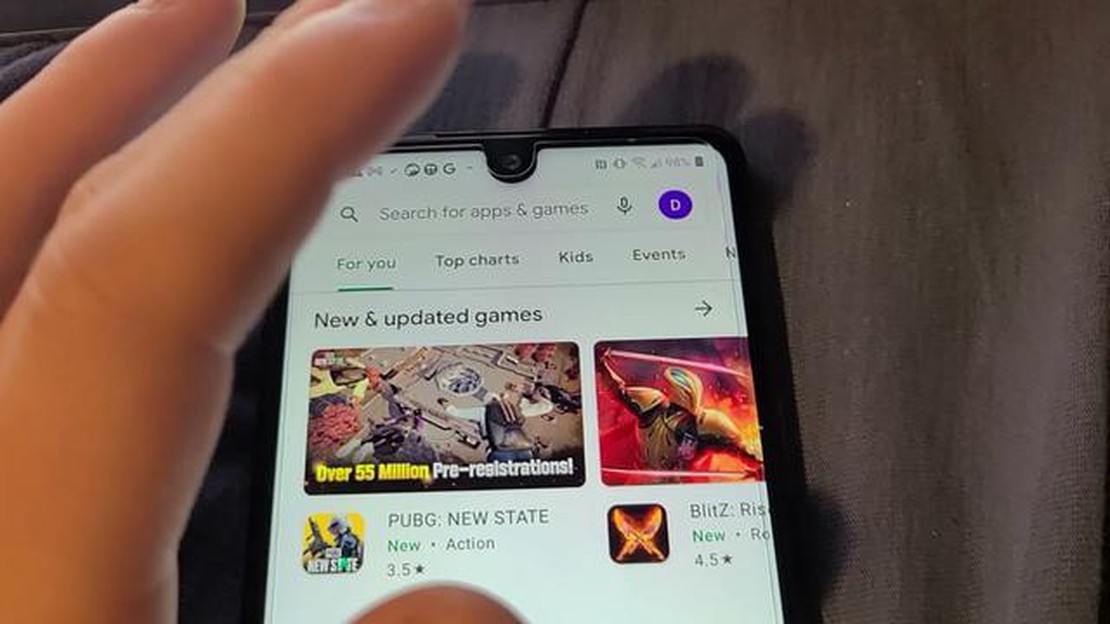
Coin master how-can-i-view-my-purchases-for-the-app-coin-master-on-google-play
Sunteți curioși cum vă puteți vizualiza achizițiile din aplicația Coin Master pe Google Play? Avem tot ce vă trebuie. Fie că doriți să vă urmăriți cheltuielile, să vă revizuiți istoricul tranzacțiilor sau pur și simplu să fiți la curent cu achizițiile dvs. din aplicație, acest ghid vă va arăta exact cum să faceți acest lucru.
Pasul 1: Deschideți Google Play Store.
Pentru a începe, lansați aplicația Google Play Store pe dispozitivul dvs. Android. O puteți găsi pe ecranul de pornire sau în sertarul de aplicații.
Pasul 2: Apăsați pe Meniu.
În colțul din stânga sus al ecranului, veți vedea trei linii orizontale. Acesta este butonul de meniu. Atingeți-l pentru a deschide meniul lateral.
Pasul 3: Selectați “Account “.
Din meniul lateral, derulați în jos până când găsiți secțiunea “Account” (Cont). Atingeți-o pentru a vizualiza setările contului dvs. Google Play.
Pasul 4: Apăsați pe “Istoric achiziții “.
În cadrul setărilor contului dumneavoastră, căutați opțiunea “Istoric achiziții”. Atingeți-o pentru a accesa istoricul tranzacțiilor pentru toate achizițiile dvs. din Google Play.
Pasul 5: Găsiți Coin Master.
În lista cu istoricul achizițiilor dvs., căutați intrarea referitoare la aplicația Coin Master. Aceasta poate fi etichetată ca “Coin Master”, “Achiziții în aplicație pentru Coin Master” sau ceva similar.
Etapa 6: Revizuiți achizițiile Coin Master
După ce ați localizat intrarea Coin Master, apăsați pe ea pentru a vedea o listă detaliată a achizițiilor dvs. din cadrul aplicației. Aceasta va include data, ora și costul fiecărei tranzacții.
Citește și: Învață cum să faci un pat în Minecraft Ghid pas cu pas
Nu ratați posibilitatea de a vă urmări și gestiona cheltuielile în aplicația Coin Master. Folosiți acești pași pentru a vă verifica cu ușurință achizițiile pe Google Play și pentru a păstra controlul asupra tranzacțiilor din aplicație.
Vă întrebați cum să vă verificați achizițiile Coin Master pe Google Play? Nu căutați mai departe! În acest ghid, vă vom arăta câteva metode simple pentru a vă vizualiza achizițiile și pentru a vă urmări cheltuielile în popularul joc mobil, Coin Master.
Notă: Asigurați-vă că utilizați același cont Google pe care l-ați folosit pentru a face achizițiile Coin Master. Dacă aveți mai multe conturi Google, treceți la contul corect pentru a vă vizualiza tranzacțiile.
Verificarea achizițiilor Coin Master pe Google Play este importantă din mai multe motive:
Citește și: Kena: Bridge of Spirits review - O analiză în profunzime a celui mai recent joc lansat
Urmând metodele simple prezentate în acest ghid, vă puteți verifica cu ușurință achizițiile Coin Master pe Google Play. Urmărirea tranzacțiilor dvs. nu numai că vă ajută să rămâneți organizat, dar vă asigură și o experiență de joc fără probleme. Așadar, mergeți mai departe și verificați-vă achizițiile pentru a rămâne în fruntea jocului Coin Master!
Aveți nevoie să vă verificați istoricul achizițiilor pe Google Play pentru Coin Master? Nu vă faceți griji, este ușor de făcut! Urmați doar acești pași simpli:
Aici, veți vedea o listă cu toate achizițiile dvs. anterioare de pe Google Play, inclusiv orice achiziții pe care le-ați făcut pentru Coin Master. Puteți vizualiza detaliile fiecărei achiziții, cum ar fi data, suma și articolul sau aplicația pe care ați cumpărat-o.
Nota: Dacă aveți mai multe conturi Google, asigurați-vă că v-ați conectat la contul corect pe care l-ați folosit pentru a face achizițiile.
În plus, puteți accesa, de asemenea, istoricul achizițiilor pe site-ul Google Play:
Pe site-ul web, veți avea acces la aceleași informații privind istoricul achizițiilor ca și în cazul aplicației mobile.
Urmând acești pași, veți putea să vă vizualizați cu ușurință achizițiile Coin Master și să vă urmăriți cheltuielile pe Google Play.
Dacă nu reușiți să vă verificați achizițiile Coin Master pe Google Play, nu vă faceți griji! Puteți în continuare să vă accesați istoricul achizițiilor prin e-mail. Iată cum:
Nota: Dacă întâmpinați probleme în găsirea chitanțelor de e-mail, asigurați-vă că verificați dosarul de spam sau nedorite, deoarece este posibil ca e-mailurile să fi fost filtrate acolo.
Verificând achizițiile Coin Master prin e-mail, puteți ține evidența tranzacțiilor și vă puteți asigura că aveți informațiile necesare pentru orice întrebări sau probleme viitoare. Dacă aveți în continuare întrebări sau nelămuriri cu privire la achizițiile dumneavoastră, puteți contacta echipa de asistență Coin Master pentru asistență suplimentară.
Dacă întâmpinați probleme cu achizițiile Coin Master pe Google Play, contactarea serviciului de asistență pentru clienți Google Play vă poate ajuta să vă rezolvați problemele. Iată câțiva pași pe care îi puteți urma pentru a intra în contact cu echipa lor de asistență:
Urmând acești pași, puteți ajunge la Serviciul de asistență pentru clienți Google Play și puteți solicita asistență cu privire la achizițiile dumneavoastră Coin Master. Aceștia vă vor ghida pe parcursul procesului și vă vor ajuta să rezolvați orice problemă cu care v-ați putea confrunta.
Nu uitați să furnizați informații exacte și complete pentru a asigura un răspuns mai rapid și mai eficient din partea echipei lor de asistență.
Cum să actualizați Among Us pe Pc fără Steam? Among Us a devenit unul dintre cele mai populare jocuri multiplayer online din ultimii ani. Cu toate …
Citiți articolulCe este Chasm Genshin Impact? The Chasm este o zonă mistică și înșelătoare din lumea lui Teyvat, prezentată în popularul joc video Genshin Impact. …
Citiți articolulCum să joci Minsitthar Mobile Legends? Mobile Legends este un popular joc multiplayer online battle arena (MOBA) în care jucătorii concurează în …
Citiți articolulÎn cazul în care pentru a introduce coduri Cheat pentru Clash Royale? Dacă sunteți un fan al jocului Clash Royale, probabil vă întrebați dacă există …
Citiți articolulCum să resetezi spărgătorii dintre noi? Dacă v-ați trezit jucând popularul joc Among Us, este posibil să vă fi întâlnit cu sarcina de a reseta …
Citiți articolulClash Royale Creator Code Ce face? Sunteți un fan al Clash Royale? Te-ai întrebat vreodată ce face Clash Royale Creator Code? Ei bine, nu vă mai …
Citiți articolul